如何将数据从Andriod手机传输到iPhone 8 / X?

如何将数据从Android移动到iOS?本文提供了您需要了解的有关如何以更简单,更安全的方式将数据从Android传输到iPhone X / 10或iPhone 8 / X / 8 Plus / 7 / 6s / 6的所有信息。
- 第1部分:通过移动到iOS应用程序将所有内容从Android转移到iPhone
- 第2部分:使用Google帐户将Android中的联系人同步到iPhone 8 / X.
- 第3部分:使用Tenorshare iCareFone从Android到iPhone X / 8选择性地传输音乐,视频和其他多媒体数据
受苹果公司十周年纪念产品新功能的影响,许多Android用户一直计划购买一台替换原有的三星Galaxy S8或华为Mate 9.从Android切换到iPhone并不容易。暂且不谈第一次Android背叛者必须适应不同的操作系统,他们还会面临另一个问题,然后再抛弃他们的三星或华为并且好好拥抱iOS:如何将数据从任何Android设备迁移到iPhone 8 / X ?
要成功从Android到iPhone进行数据迁移,无论是联系人,消息,音乐,视频,照片,书签还是WhatsApp聊天,都需要第三方工具。 转移到iOS , Google帐户 ,和 Tenorshare iCareFone 例如,是这种工具。继续阅读以了解如何使用这三种工具来满足您将所有数据从任何Android设备传输到iOS的不同需求。
使用Move to iOS App将所有内容从Android转移到iPhone 8 / X.
转移到iOS 是一个有用的工具,专为需要将旧Android手机中的所有数据完全转移到新iPhone而无需选择的新iPhone用户而设计。要使用此软件完成数据传输,请确保已将Android手机连接到Wi-Fi。此外,为避免在传输过程中断电,建议您将两部手机插上电源。方法如下:
第一步:在新的iPhone设置中,停在“应用和数据”屏幕上,然后在菜单中选择“从Android移动数据”。
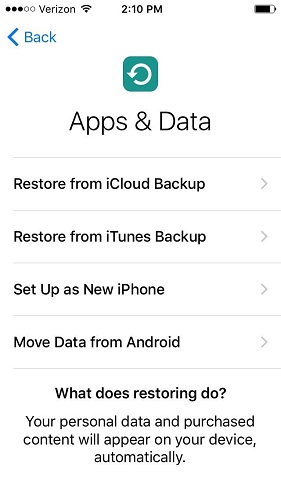
第二步:在Android手机中打开移动到iOS并选择“继续”>>“同意”,然后在“查找代码”屏幕中选择“下一步”。
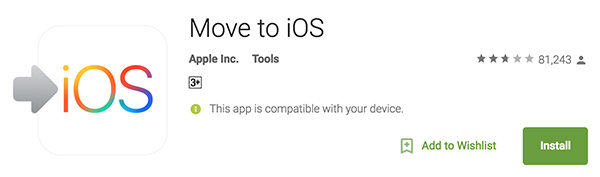
第三步:在iPhone上的“从Android移动”屏幕上选择“继续”,然后您将看到屏幕上显示的代码。在Android手机上输入代码,将显示“传输数据”屏幕。
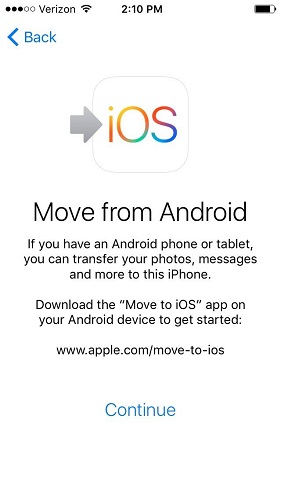
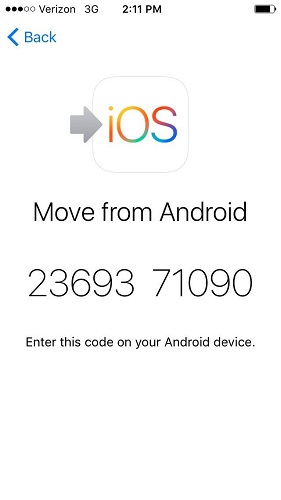
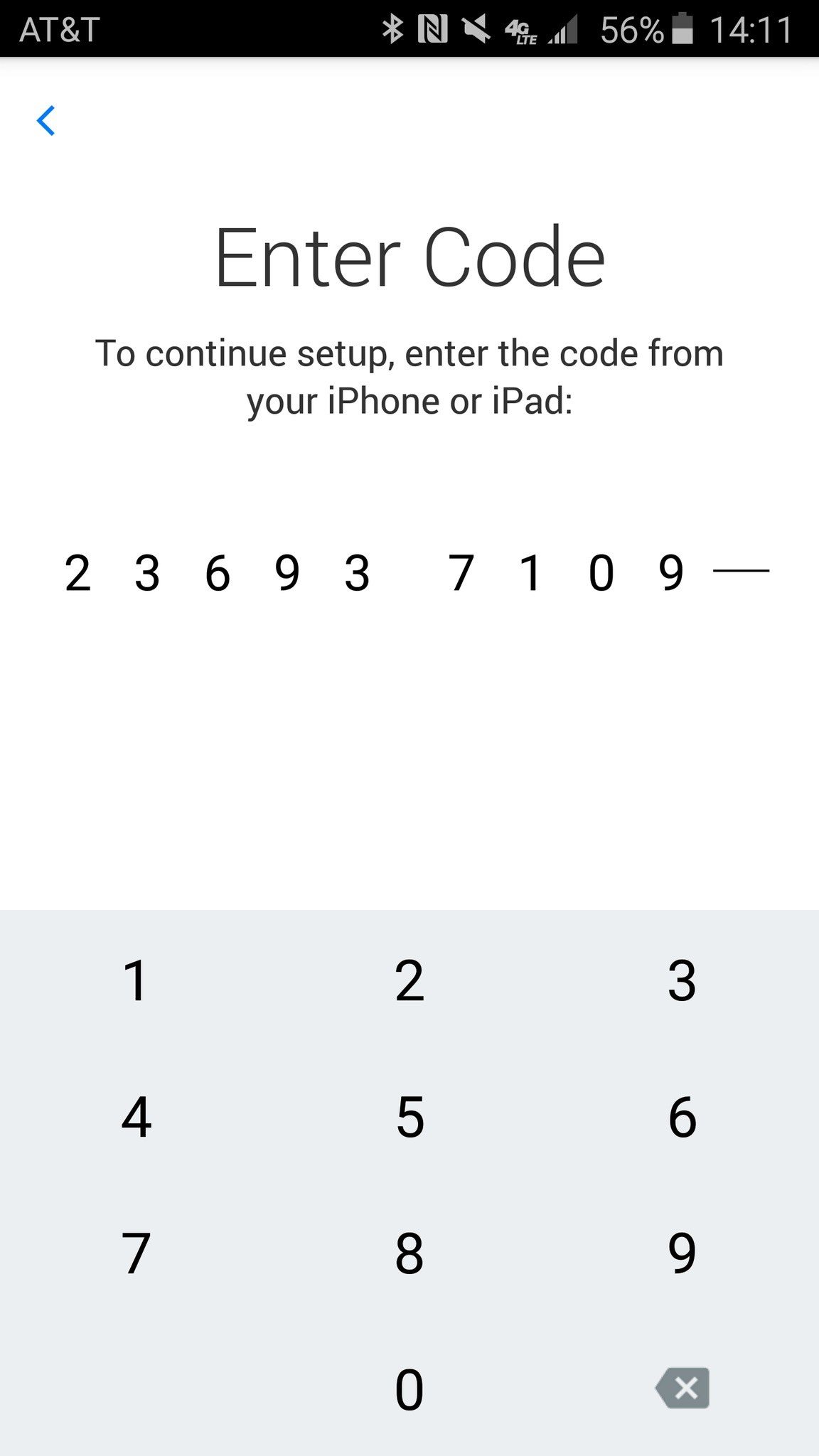
第四步:在您的Android设备上,选择您要传输到iPhone的所有数据,然后点击“下一步”。完成数据传输所需的时间取决于传输数据的数量。
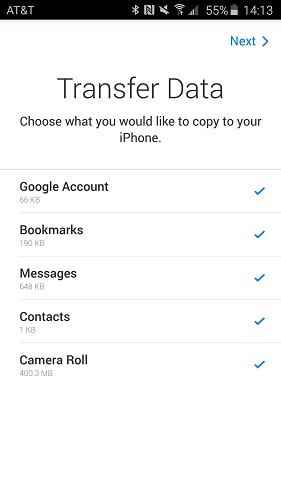
使用Google帐户将Android中的联系人同步到iPhone 8 / X.
联系人可能是智能手机用户最重要的手机内容。它们的丢失或未能将它们从一个设备转移到另一个设备可能会给用户带来太多麻烦。要么发生了,最糟糕的是你必须向你的每个朋友询问他们的号码并将它们逐个添加到你的新iPhone中。幸运的是,从现在开始,这几乎是不可能的 Google帐户保证安全,轻松的联系人迁移。
此工具适合从Android到iOS(或其他方式)的手机切换,用户在旧Android手机中使用他们的Google帐户,并且他们的联系人已同步到Google。如果没有,请阅读以下第一步:
第一步:在您的旧Android手机上,点按“帐户”>>“添加帐户”>>“Google”以登录您的Google帐户,然后启用“同步”功能,将所有联系人同步到您的Google帐户。
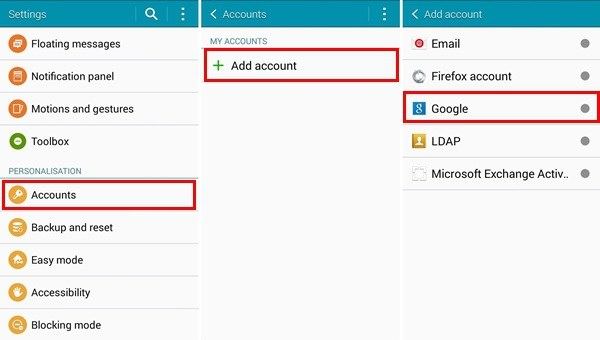
第二步:在新iPhone上,点击“设置”>>“联系人”>>“帐户”>>“添加帐户”,然后选择Google徽标在iPhone上登录您的Gmail帐户。
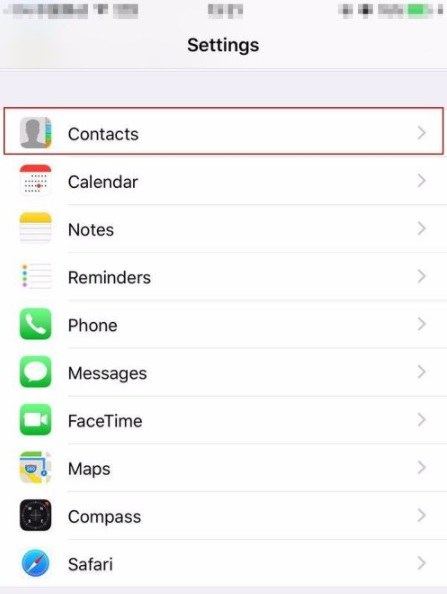
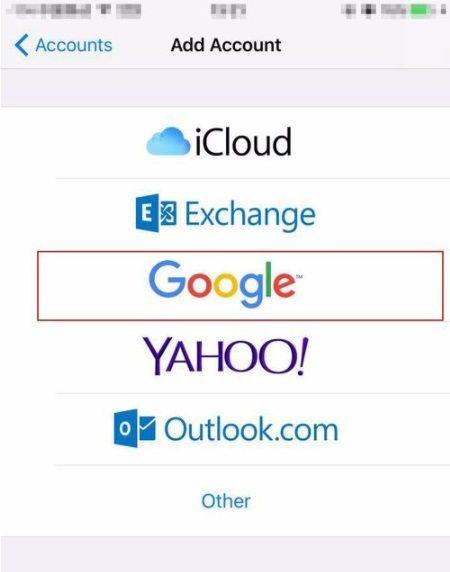
第三步:等待一段时间,让您的所有Android联系人从您的Google帐户同步到您的iPhone。
移动到iOS应用程序和Google帐户是从Android到iOS的数据传输的完整解决方案。虽然它们很方便,但仍然无法满足某些用户的需求。如果不是在没有选择的情况下将所有数据作为一个整体移动到iPhone,我们可能想要检查数据详细信息并在迁移之前删除其中一些,或者只是在新iPhone没有足够容量的情况下?如果您对此问题感到困扰,请使用以下方法 Tenorshare iCareFone 可以救你。
使用Tenorshare iCareFone选择性地将音乐,视频和其他多媒体数据从Android传输到iPhone 8 / X.
除了联系人之外,你可能会有很多来自YouTube或Vimeo的有趣视频,来自Apple Music的歌曲,或者你最喜欢的旧手机上的自拍照,这些都太棒了,不能在手机切换之前被删除或删除。你不必再担心这个了。按照下面的步骤将您的音乐,视频和其他多媒体数据从Android传输到iPhone 8 / X. Tenorshare iCareFone 。
步骤1:将Android手机连接到计算机,转到其文件夹以查找音乐,视频和照片文件,并将iPhone中所需的任何文件复制到计算机中。
步骤2:在Tenorshare iCareFone上,选择“文件管理器”>>“音乐/视频/照片”>>“导入”,您将看到一个弹出窗口,建议您从计算机中选择要导入到iPhone的相关文件。

第3步:找到并选择您放置它们的Android手机多媒体文件,单击“打开”,您会发现所选文件已出现在您的新iPhone文件夹中。如果在转移后没有立即显示它们,请单击“刷新”并再次检查。
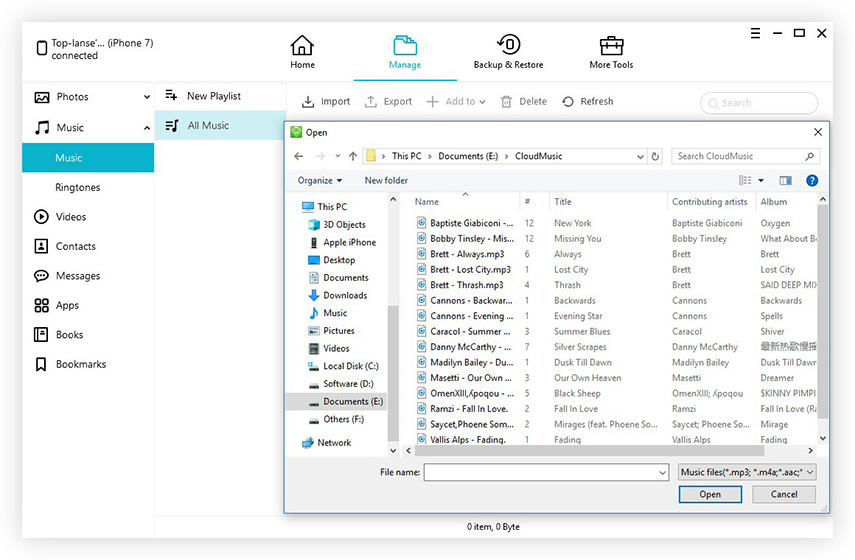
摘要
转移到iOS , Google帐户 ,和 Tenorshare iCareFone 是所有方便的数据移动工具,可用于将任何文件从Android手机(三星,华为,LG,索尼等)迁移到您的新iPhone 8 / X.它们使您免于因手机切换而导致的任何数据传输问题,特别是在iOS和Android之间。如果您对相反方向的数据传输有任何问题,可以参考以下文章寻求帮助。


